Სარჩევი
ბევრ სიტუაციაში, შეიძლება დაგჭირდეთ თქვენი Excel ფურცლებზე დათვლის ნიშნები. იმის გამო, რომ შეფასების ნიშნები შეიძლება წარმოადგენდეს მონაცემებს ვიზუალურად სასიამოვნო გზით. მაგრამ არ არის ჩაშენებული სისტემა MS Excel -ში, რათა შეიქმნას საანგარიშო ნიშნები. აქ ჩვენ გაგაცნობთ 4 მარტივ და მოსახერხებელ მეთოდს Excel-ში დათვლის ნიშნების დასაწერად.
ჩამოტვირთეთ პრაქტიკის სამუშაო წიგნი
შეგიძლიათ ჩამოტვირთოთ შემდეგი Excel-ის სამუშაო წიგნი, რომ უკეთ გაიგოთ და ივარჯიშოთ.
Tally Marks.xlsm4 მეთოდი Excel-ში საანგარიშო ნიშნების შესაქმნელად
შეფასების გრაფიკი ჩვეულებრივ შედგება ოთხი ხაზისგან, მეხუთე რიცხვი წარმოდგენილია დიაგონალური დარტყმის ხაზი. ეს ქმნის სასიამოვნო ვიზუალურ დაჯგუფებას. ჩვეულებრივ, ჩვენ ვიყენებთ შეფასების ნიშნებს, რათა გამოვსახოთ რამდენჯერ ხდება რაღაც. მიუხედავად იმისა, რომ Microsoft Excel-ს აქვს მრავალი ჩაშენებული დიაგრამის ტიპი, ის არ შეიცავს გრაფის ვარიანტს. ამიტომ, ჩვენ უნდა გამოვიყენოთ ალტერნატიული გზები.
აქ, ჩვენ მივიღეთ მონაცემთა ნაკრები ხმების დათვლის სიით , მათ შორის ინდივიდუალური სახელი და მათი საერთო ხმები .
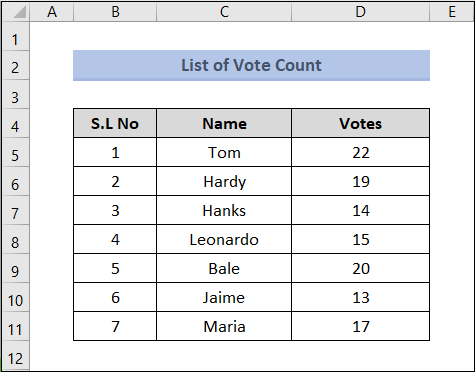
ჩვენ გვინდა ვაჩვენოთ ხმების დათვლა დათვლის ნიშნებში. ამისათვის ჩვენ გამოვიყენებთ რამდენიმე მეთოდს, მათ შორის ფორმულებსა და სვეტოვანი დიაგრამების ჩათვლით.
1. REPT ფუნქციის გამოყენება
ჩვენს პირველ მეთოდში, ჩვენ გამოვიყენებთ მხოლოდ REPT ფუნქციას . მანამდე, ჩვენ უნდა დავაფიქსიროთ, როგორი იქნება ჩვენი საანგარიშო ნიშნები. ოთხი ხაზისთვის ჩვენ გამოვიყენებთ 4 ვერტიკალურ სწორ ხაზს უკანა ხაზის ზემოთჩამოწერეთ ქვემოთ მოცემული ფორმულა და დააჭირეთ ENTER . =REPT("tttt ",QUOTIENT(D5,5))&REPT("I",MOD(D5,5))
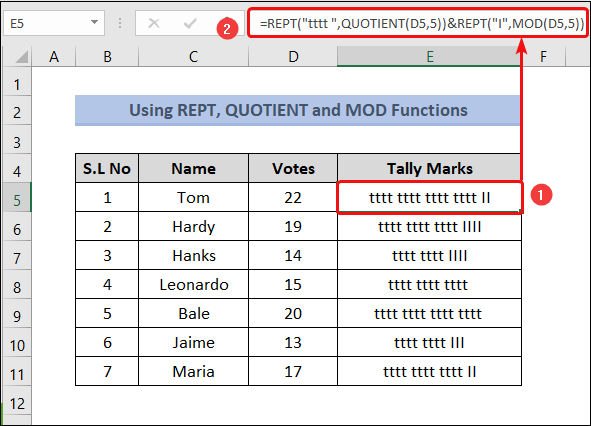
შენიშვნა: tttt აკრეფისას დარწმუნდით, რომ ბოლო t -ის ბოლოს დადეთ ცარიელი ადგილი. წინააღმდეგ შემთხვევაში, ყველა t ერთად დარჩება E5:E11 უჯრედებში.
- შემდეგ, აირჩიეთ E5:E11 უჯრედი დიაპაზონი და შეცვალეთ შრიფტი Century Gothic .
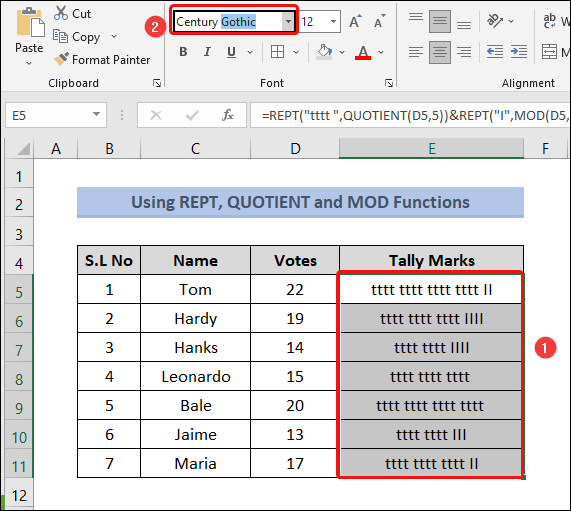
- მყისიერად, თქვენ შეგიძლიათ ნახოთ თქვენი გამომავალი სწორი ფორმატით.
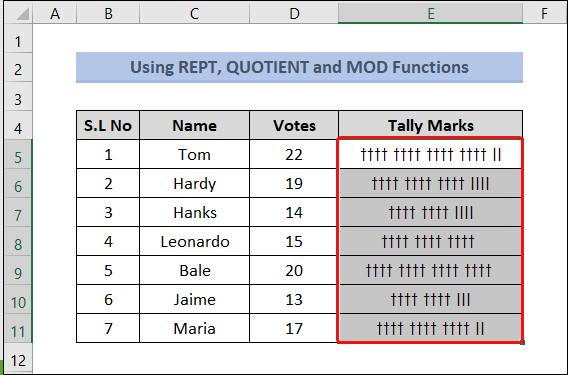
წაიკითხეთ მეტი: როგორ დავთვალოთ სვეტი Excel-ში (სწრაფი ნაბიჯებით)
მსგავსი წაკითხვები
- Tally მონაცემების ექსპორტი Excel-ში (სწრაფი ნაბიჯებით)
- როგორ შევქმნათ Tally GST ინვოისის ფორმატი Excel-ში (მარტივი ნაბიჯებით)
- Tally გაყიდვების ინვოისის ფორმატი Excel-ში (ჩამოტვირთეთ უფასო შაბლონი)
- როგორ შევქმნათ Tally დღგ ინვოისის ფორმატი Excel-ში (მარტივი ნაბიჯებით)
- Tally Bill ფორმატი Excel-ში (შექმენით 7 მარტივი ნაბიჯით)
3. Tally ნიშნების შექმნა ზოლიანი დიაგრამიდან
Microsoft Excel-ში არ არის ნაგულისხმევი ფუნქცია ან დიაგრამა, რომ შეაფასოს ნიშნები. მაგრამ ჩვენ შეგვიძლია ამის გაკეთება ზოლიანი დიაგრამის დახმარებით. ამ მეთოდის გამოსაყენებლად, ყურადღებით მიჰყევით ჩვენს სამუშაო ნაბიჯებს.
ნაბიჯები:
- პირველ რიგში, შეავსეთ ჯგუფები სვეტი. ამისათვის აირჩიეთ უჯრედი E8 , ჩაწერეთ ქვემოთ მოცემული ფორმულა და დააჭირეთ ENTER .
=FLOOR.MATH(D8,5) 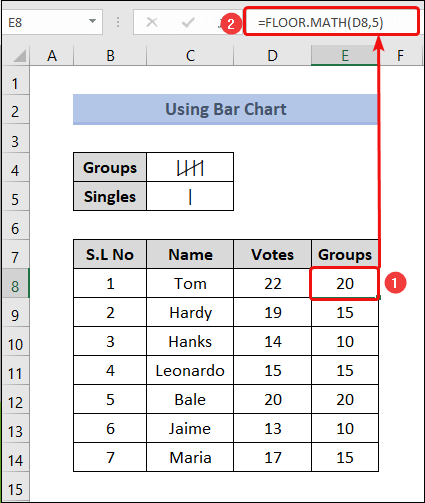
- მეორე, აირჩიეთ უჯრედი F8 , ჩაწერეთფორმულა შემდეგნაირად და დააჭირეთ ENTER .
=MOD(D8,5) 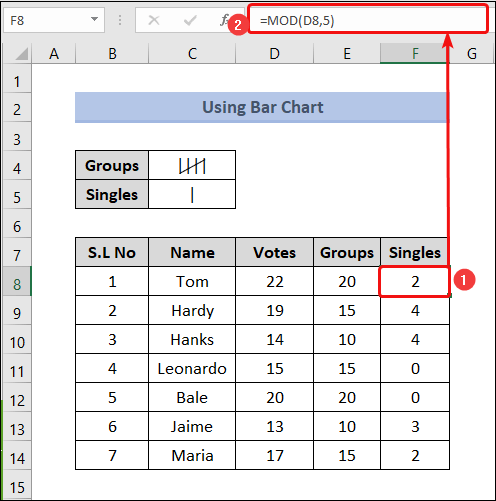
- შემდეგ , აირჩიეთ უჯრედი E8:F14 და გადადით ჩასმა ჩანართზე, აირჩიეთ სვეტის ან ზოლიანი დიაგრამის ჩასმა > 2-D დაწყობილი ზოლი .
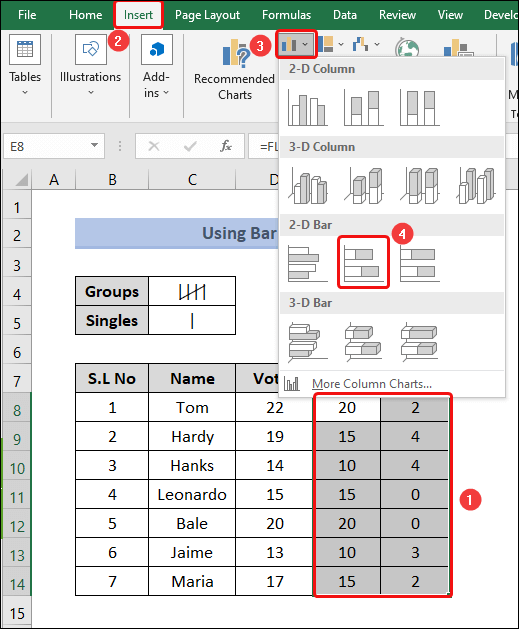
- მყისიერად ჩვენს თვალწინ ჩნდება ჰორიზონტალური ზოლიანი დიაგრამა.
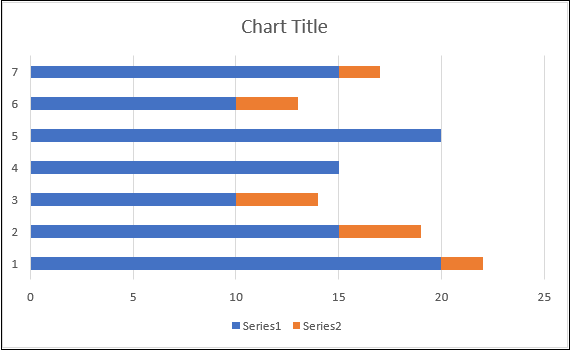
- შემდეგ, დააწკაპუნეთ მაუსის მარჯვენა ღილაკით y-ღერძი და აირჩიეთ ღერძის ფორმატი პარამეტრებიდან.
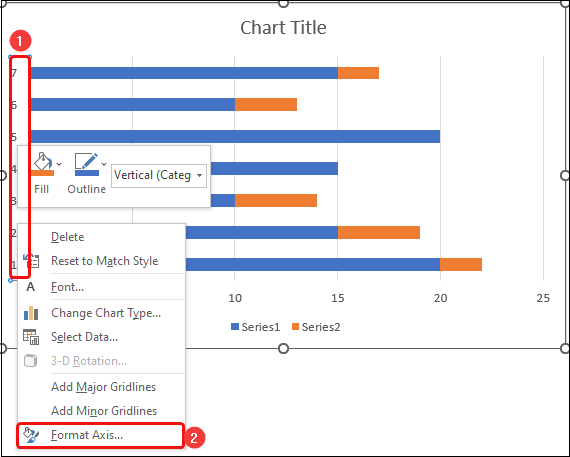
- მენიუში Format Axis , მონიშნეთ კატეგორიები საპირისპირო თანმიმდევრობით .
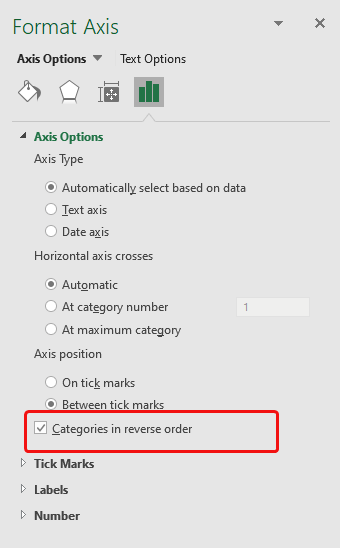
თქვენი y-ღერძი ამ მოქმედების შემდეგ ვერტიკალურად გადაბრუნდება.
- ახლა, ორჯერ დააწკაპუნეთ ნებისმიერ ზოლზე მონაცემთა სერიის ფორმატირება . შეამცირეთ უფსკრული სიგანე 0%-მდე, რათა ამოიღოთ უფსკრული ორ ზოლს შორის.
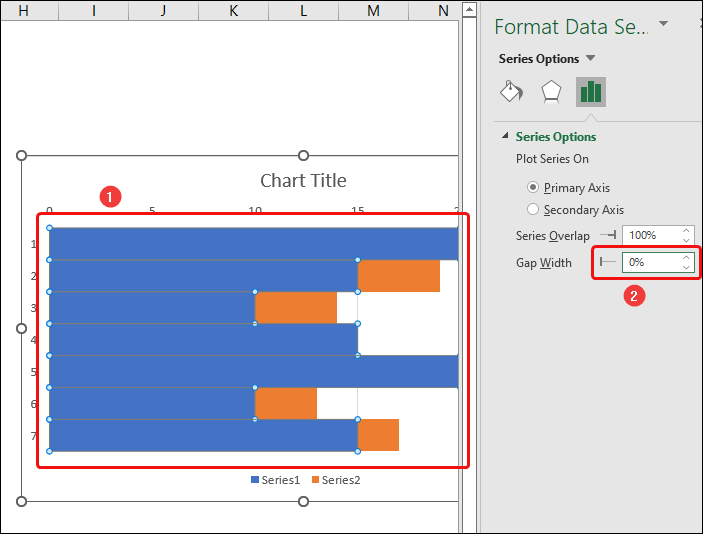
- შემდეგ წაშალეთ არასაჭირო ვიზუალური ელემენტები, როგორიცაა დიაგრამის სათაური , ლეგენდა და ღერძი გრაფიკის ფართობის უფრო დახვეწისთვის.
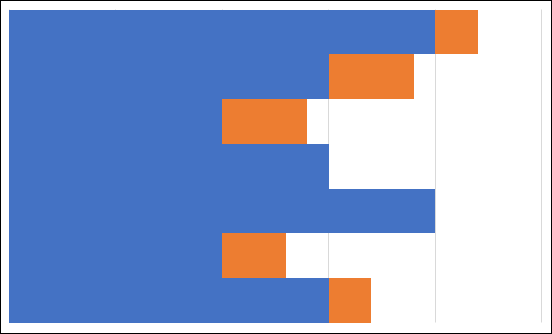
- შემდეგ, დააკოპირეთ უჯრედი C4 თქვენს ბუფერში და ორჯერ დააწკაპუნეთ გრაფიკის ნებისმიერ ლურჯ ზოლზე, რათა ხელახლა გახსნათ მონაცემთა სერიის ფორმატირება მენიუ.
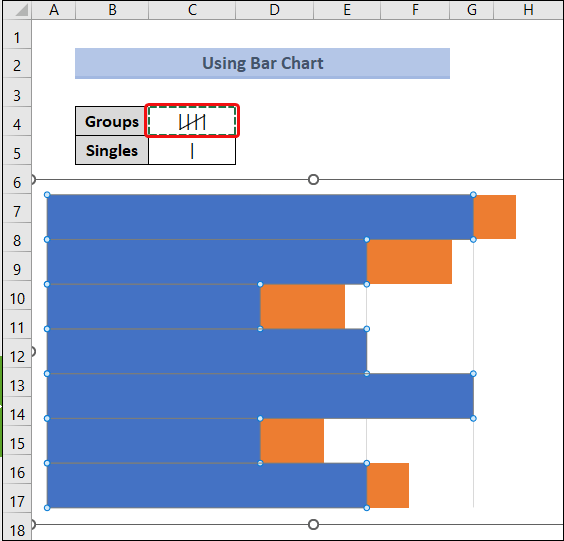
- ამჟამად, მონაცემთა სერიის ფორმატირება ვარიანტიდან აირჩიეთ შევსება და ხაზი > შევსება > სურათის ტექსტურამდე შევსება > Clipboard > დაწყობა და მასშტაბირება -ით. და ჩადეთ 5 ყუთში ერთეული/სურათი .
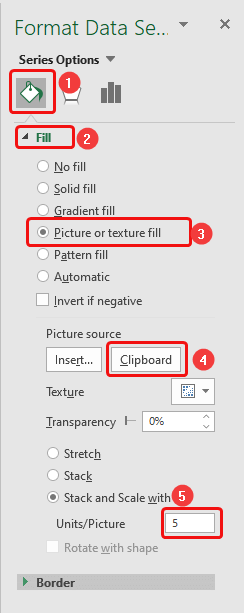
- მაგალითად, ჩვენი დიაგრამა ასე გამოიყურებარომ.
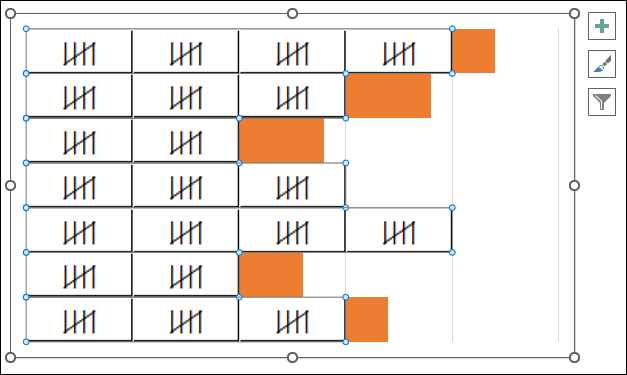
- შემდეგ, აირჩიეთ უჯრედი C5 , ორჯერ დააწკაპუნეთ ნარინჯისფერ ზოლზე და გააკეთეთ იგივე როგორც წინა ნაბიჯები.
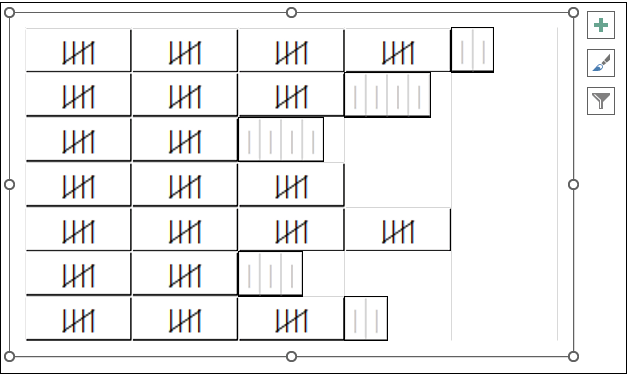
- ბოლოს, ჩამოაყალიბეთ დიაგრამის ზომა ჩვენი ცხრილის შესაბამისად და მოათავსეთ ის სწორად ჩვენი მაგიდის გვერდით.
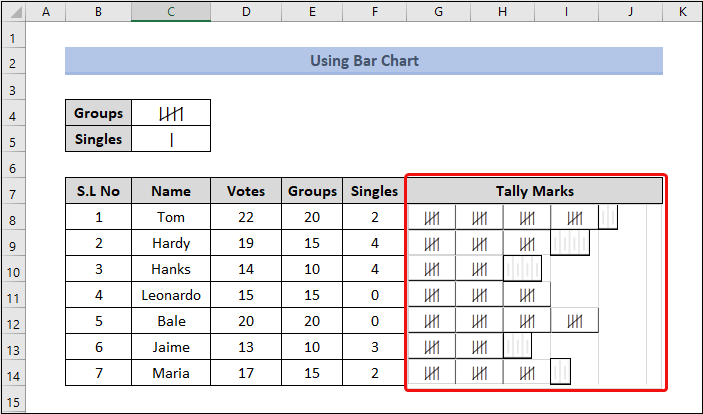
დაწვრილებით: როგორ შევქმნათ Tally Chart Excel-ში (3 მარტივი მეთოდი)
4. გამოყენება VBA კოდი Excel-ში საანგარიშო ნიშნების შესაქმნელად
VBA კოდის გამოყენება ყოველთვის საოცარი ალტერნატივაა. ამისათვის მიჰყევით როგორც ქვემოთ.
ნაბიჯები:
- დააწკაპუნეთ მარჯვენა ღილაკით ფურცლის სახელზე და აირჩიეთ კოდის ნახვა .
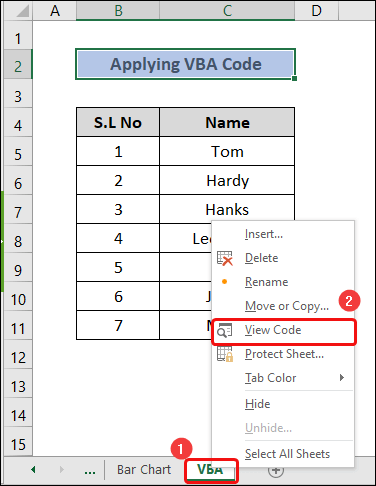
- მყისიერად იხსნება Microsoft Visual Basic აპლიკაციების ფანჯარა. Toggle Folders -დან, დააწკაპუნეთ მარჯვენა ღილაკით Sheet5 (VBA) > აირჩიეთ ჩასმა > მოდული .
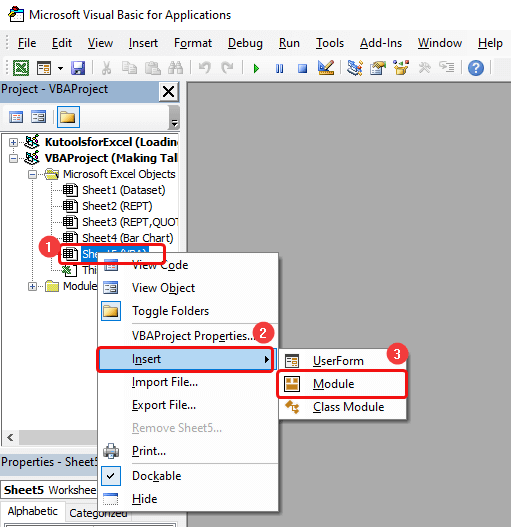
- ის ხსნის კოდის მოდულს, სადაც ჩასვით ქვემოთ მოცემული კოდი ქვემოთ და დააჭირეთ ღილაკს Run ან დააჭირეთ F5 .
8560
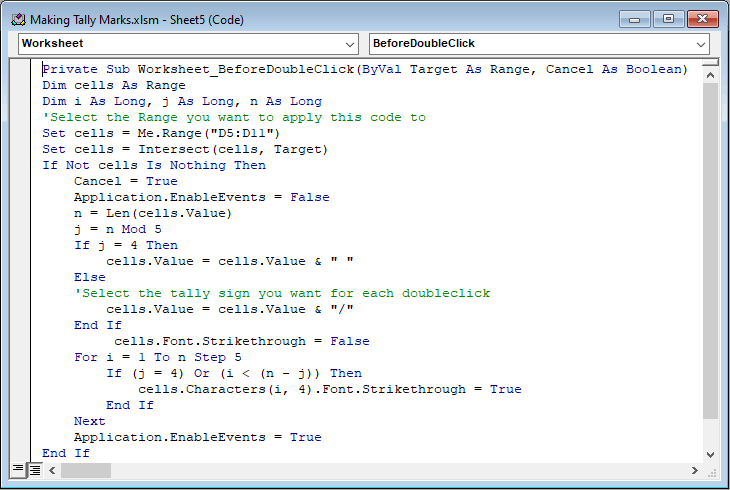
- ახლა დახურეთ კოდის მოდული და დაუბრუნდით სამუშაო ფურცელს. გაოცებული დარჩებით, როცა დაინახავთ, რომ ორჯერ დააწკაპუნეთ ნებისმიერ უჯრედზე სვეტში D , დააყენებს საანგარიშო ნიშანს უჯრედში.
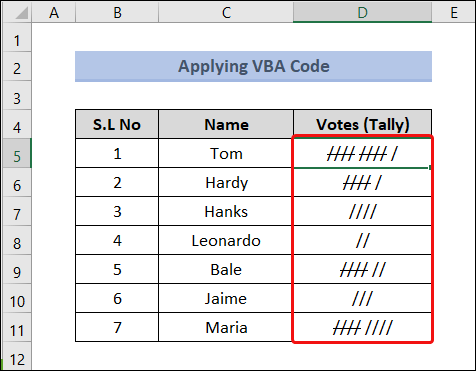
- გარდა ამისა, შეგიძლიათ დათვალოთ რიცხვი და აჩვენოთ იგი რიცხვის ფორმატში. ამისათვის აირჩიეთ უჯრედი E5 , ჩაწერეთ ფორმულა ქვემოთ და დააჭირეთ ENTER .
=LEN(D5) აქ ჩვენ გამოვიყენეთ LEN ფუნქცია უჯრედის D5 სიმბოლოების სიგრძის დათვლა.
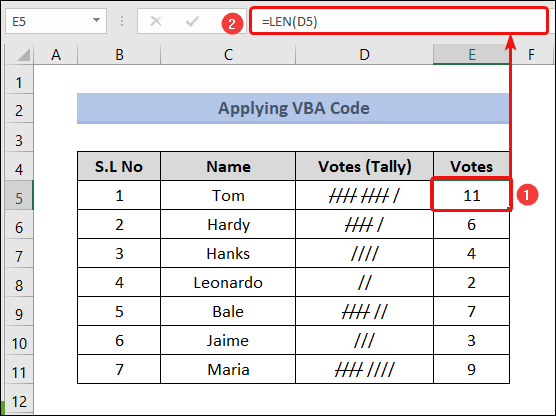
წაიკითხეთ მეტი: როგორ შევქმნათ საანგარიშო ცხრილი Excel-ში ( 3 სწრაფი მეთოდი)
დასკვნა
ამ სტატიაში ჩვენ შევეცადეთ გვეჩვენებინა Excel-ში შეფასების ნიშნების მიღების სხვადასხვა მეთოდი. გმადლობთ ამ სტატიის წაკითხვისთვის, ვიმედოვნებთ, რომ ეს სასარგებლო იყო. თუ თქვენ გაქვთ რაიმე შეკითხვა ან შემოთავაზება, გთხოვთ შეგვატყობინოთ კომენტარების განყოფილებაში. გთხოვთ ეწვიოთ ჩვენს ვებგვერდს Exceldemy მეტის შესასწავლად.

